安装Live Server插件并创建标准项目结构,通过右键“Open with Live Server”启动本地服务器,确保正确引用资源路径,可自动刷新预览HTML项目。
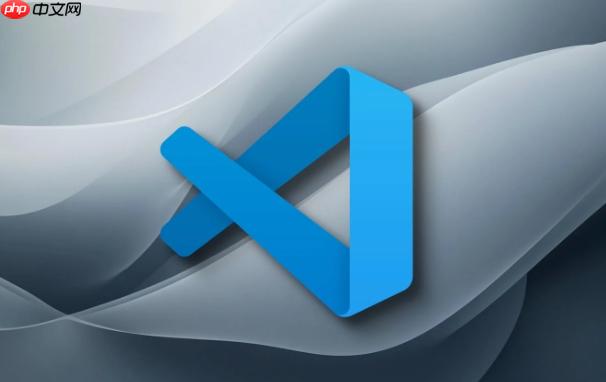
在 VSCode 中运行 HTML 项目并不需要复杂的配置,借助简单的插件和本地服务器即可快速预览网页效果。下面介绍如何正确配置并运行一个完整的 HTML 项目。
VSCode 本身不内置浏览器运行环境,因此需要通过插件启动本地服务器来预览页面。
操作步骤:
安装完成后,右键点击任意 HTML 文件时会出现 “Open with Live Server” 选项。
一个典型的 HTML 项目建议有清晰的目录结构,便于管理和引用资源。
示例结构:
<font face="Courier New">
my-website/
├── index.html
├── css/
│ └── style.css
├── js/
│ └── script.js
└── images/
└── logo.png
</font>确保 HTML 文件中正确引用了 CSS、JS 和图片路径,例如:
<font face="Courier New"><link rel="stylesheet" href="css/style.css"> <script src="js/script.js"></script></font>
使用 Live Server 可以一键启动本地开发服务器,自动在浏览器中打开页面,并支持热重载(修改保存后自动刷新)。
启动方式:
浏览器会自动打开 http://127.0.0.1:5500 并显示你的页面。
如果你的入口文件不是 index.html,可以通过配置让 Live Server 正确加载。
在项目根目录创建 .vscode/settings.json 文件:
<font face="Courier New">{
"liveServer.settings.root": "/",
"liveServer.settings.file": "home.html"
}
</font>这样 Live Server 会优先打开指定的 HTML 文件。
基本上就这些。只要安装 Live Server 插件,组织好文件结构,再通过右键“Open with Live Server”启动,就能顺利运行完整的 HTML 项目。修改代码后浏览器自动刷新,开发体验流畅。不复杂但容易忽略的是路径引用和服务器启动方式——用文件直接打开浏览器会有跨域问题,必须通过本地服务器运行。
以上就是vscode如何运行HTML项目_vscode运行完整HTML项目的配置与操作方法的详细内容,更多请关注php中文网其它相关文章!

HTML怎么学习?HTML怎么入门?HTML在哪学?HTML怎么学才快?不用担心,这里为大家提供了HTML速学教程(入门课程),有需要的小伙伴保存下载就能学习啦!




Copyright 2014-2025 https://www.php.cn/ All Rights Reserved | php.cn | 湘ICP备2023035733号